GitLab Pages 配置 SSL/https
配置 GitLab Pages 域名的 SSL 证书,以实现开启静态页面的功能
文档
- GitLab 页面管理
- GitLab 页面管理-前提条件
- GitLab 页面管理-自定义域名
- GitLab 页面管理-通配符域名
- https://blog.csdn.net/weixin_39926613/article/details/116840085
- 自签名证书或自定义证书颁发机构
说明
证书申请请看上文:GitLab 配置 https
根据上方文档中的说明,要求如下
- GitLab 使用域名 http://example.com ,GitLab Pages 使用域名 http://example.io 是可以的
- GitLab 使用域名 http://example.com ,GitLab Pages 使用域名 http://gitlab.example.com 是不可以的
- GitLab 使用域名 http://gitlab.example.com ,GitLab Pages 使用域名 http://gitlab.example.com 是可以的
- GitLab Pages 需要使用与 GitLab 不同的IP 假设网卡的IP字段为:192.168.80.*
Linux 上,可以使用下列命令临时增加IP,重启后失效
shell# 安装 net-tools,让 CentOS 支持 ifconfig 命令 yum -y install net-tools # 查看网卡与IP # 假如:网卡名是 ens33,IP 为 192.168.80.14 ip addr # 在网卡 ens33 基础上,增加一个IP 为 192.168.80.140,重启后失效 ifconfig ens33:1 192.168.80.140 # 再次查看IP,即可看到网卡 ens33 有两个IP了 ip addr永久增加IP
温馨提示,如果是虚拟机,请使用多个网卡,并且网卡中要存在net连接与桥接,否则可能无法联网
shell# 查看网卡名 ip addrshell# 假设网卡名为 ens33,则该网卡的配置文件为 /etc/sysconfig/network-scripts/ifcfg-ens33 # 复制网卡 ens33 的配置文件为 ens33:0 cp /etc/sysconfig/network-scripts/ifcfg-ens33 /etc/sysconfig/network-scripts/ifcfg-ens33:0shell# 修改网卡 ens33:0 的配置 vim /etc/sysconfig/network-scripts/ifcfg-ens33:0shell# ens33:0 的配置 修改内容如下 BOOTPROTO=static NAME=ens33:0 DEVICE=ens33:0 IPADDR=192.168.80.140 PREFIX=24 NETMASK=255.255.255.255 NETWORK=192.168.80.0 GATEWAY=192.168.80.2shell# 修改网卡 ens33 的配置 vim /etc/sysconfig/network-scripts/ifcfg-ens33shell# ens33 的配置 修改内容如下 BOOTPROTO=static NAME=ens33 DEVICE=ens33 IPADDR=192.168.80.14 PREFIX=24 NETMASK=255.255.255.255 NETWORK=192.168.80.0 GATEWAY=192.168.80.2shell# 重启网卡使配置生效 systemctl restart network # 查看ip,即可在网卡ens33中看到两个ip了 ip addr
- 域名
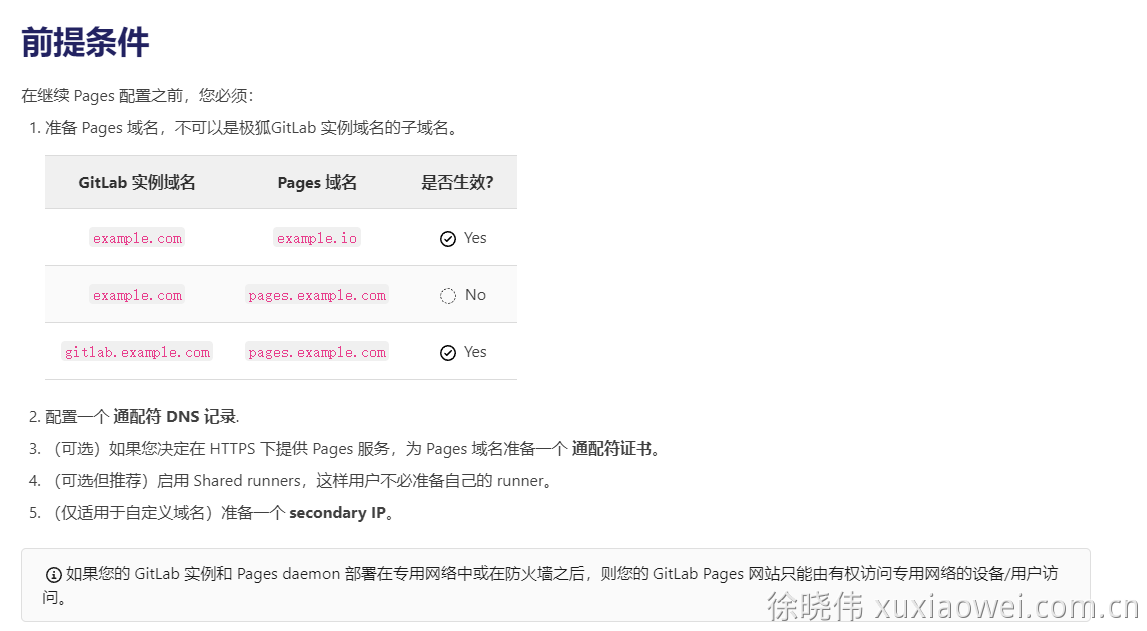
修改 gitlab.rb 文件
shellvim /etc/gitlab/gitlab.rb修改配置如下
shell# 配置 GitLab 的域名 # 填写你的域名 external_url 'https://gitlab.example.com' # 对应上方域名的证书 # 将证书放在 /etc/gitlab/ssl 文件夹中 nginx['ssl_certificate'] = "/etc/gitlab/ssl/server.crt" nginx['ssl_certificate_key'] = "/etc/gitlab/ssl/server.key" # 限制 GitLab 实例的 Nginx 监听的 IP,防止与 GitLab Pages 冲突 nginx['listen_addresses'] = ['192.168.80.14'] # 限制 GitLab Registry 的 Nginx 监听的 IP,防止与 GitLab Pages 冲突 # GitLab 实例、GitLab Registry 可以使用相同的 IP # registry_nginx['listen_addresses'] = ['192.168.80.14'] # http 重定向到 https nginx['redirect_http_to_https'] = true # 这里必须填写域名 pages_external_url "https://pages.example.com" # 此处 GitLab Pages 的 IP 应该与 GitLab 的 IP 不同 gitlab_pages['external_https'] = ['192.168.80.140:443'] pages_nginx['enable'] = false # GitLab Pages 域名证书 # 此处应该使用通配证书 # 本文档中,为了方便,使用的是相同的证书 gitlab_pages['cert'] = "/etc/gitlab/ssl/server.crt" gitlab_pages['cert_key'] = "/etc/gitlab/ssl/server.key"重新配置
shellsudo gitlab-ctl reconfigure查看 GitLab 各服务的状态,确保都在运行,否则可能是配置错误造成的
shellsudo gitlab-ctl status在项目的设置中,即可看到 Pages 设置菜单了